有不少用户在安装win10系统之后,发现在VMWare虚拟机中的系统无法连接网络了,或者VMWare网络会被断开,经过分析这是因为VMWare和win10系统的硬盘相关配置不兼容导致的,所以所有系统的网络就不能用,可以用恢复默认的方法来重置所有网卡及服务进行解决,下面跟小编一起来看看Win10下VMWare虚拟机无法连接网络的具体解决方法吧。

2、如你碰到了VMware 网络被断开, 明明已经分配了适配器, 客户端却显示网络断开没有连接.可用恢复默认的方法重置所有网卡及服务;

3、进主工具首页.点击虚拟网络编辑器;
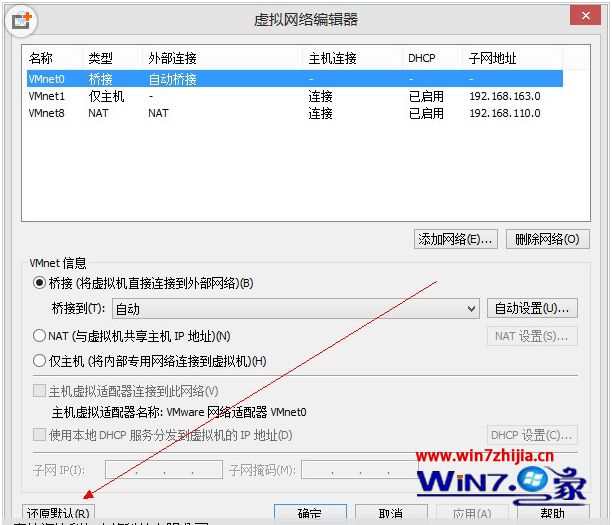
4、然后点击下面的恢复默认,需要花点时间等待,查看进程中以下三个服务是否已经启动。
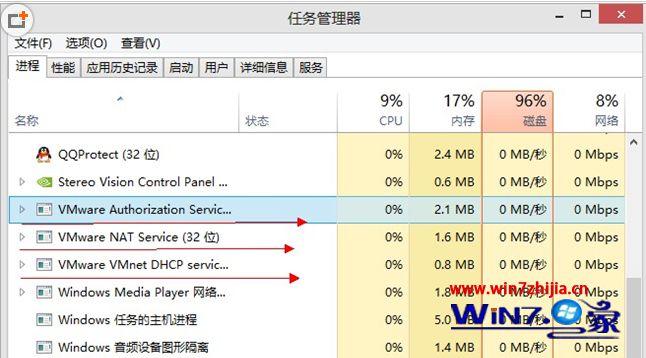
上述给大家介绍的就是关于Win10下VMWare虚拟机无法连接网络怎么办的全部内容,有碰到这样问题的用户们可以尝试上面的方法进行操作吧,希望对大家有所帮助。